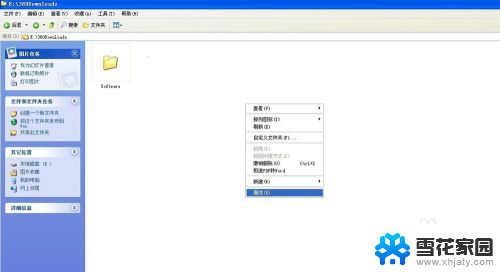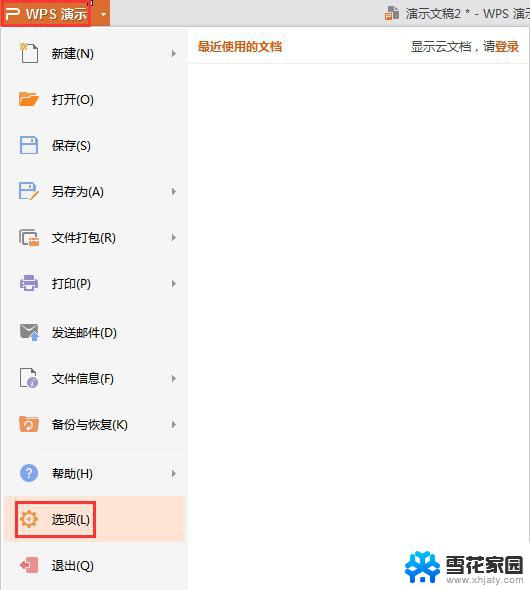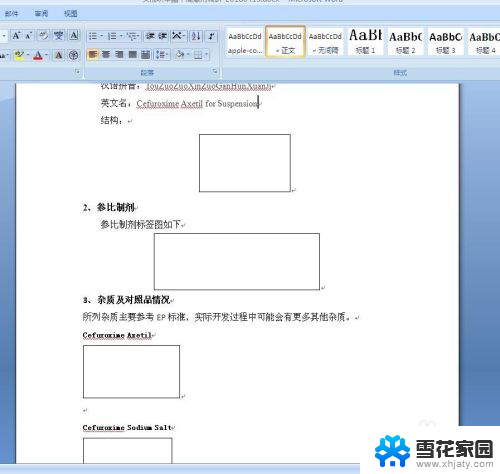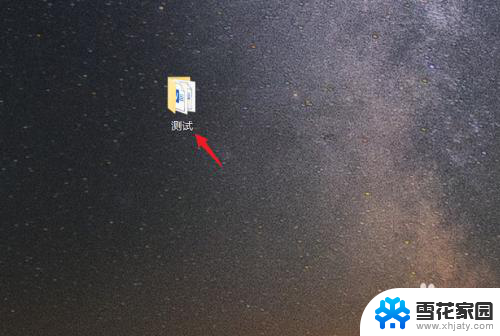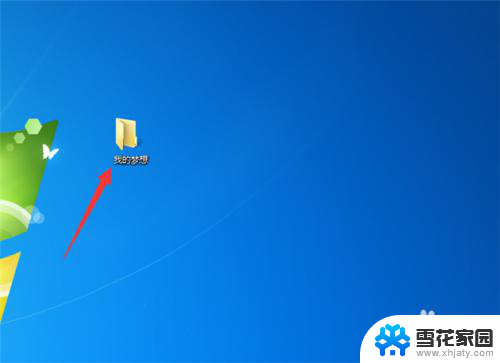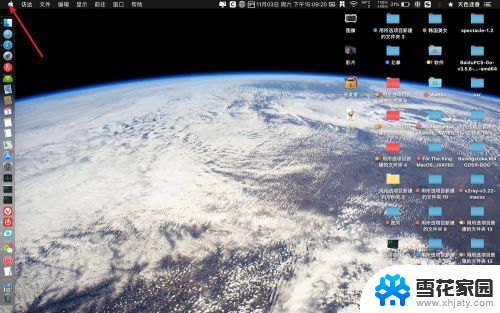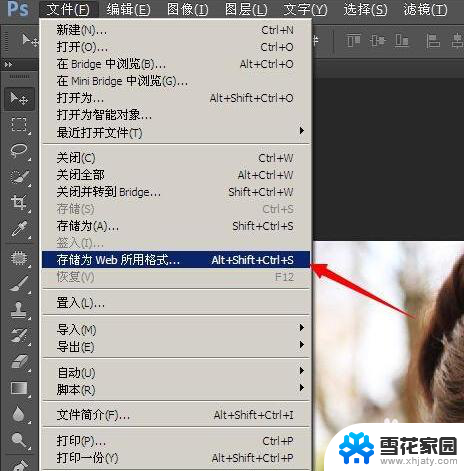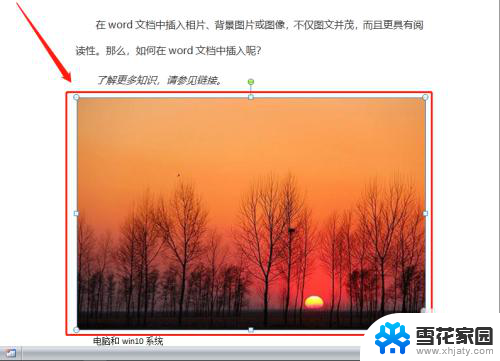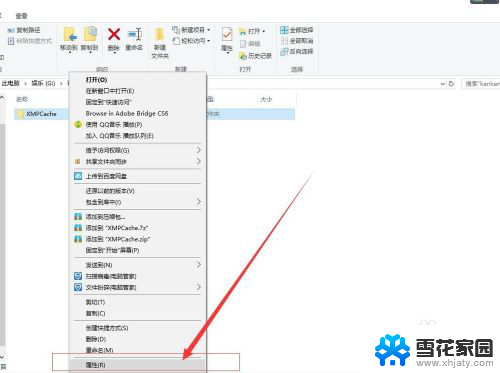文件夹里怎么显示缩略图 文件夹中的图片如何显示缩略图
更新时间:2023-12-03 15:01:29作者:xiaoliu
随着数字化时代的来临,人们对于图片的需求越来越高,在我们的日常生活中,我们经常会遇到需要查看和管理大量图片的情况。而在电脑或手机的文件夹中,如何显示这些图片的缩略图成为了一个重要问题。缩略图的显示方式不仅可以让我们更方便地浏览和选择图片,还可以节省存储空间和提高操作效率。文件夹中的图片如何显示缩略图呢?在本文中我们将深入探讨这个问题,并介绍不同平台和软件中的缩略图显示方式。
操作方法:
1.点击并打开所要查看的文件夹。
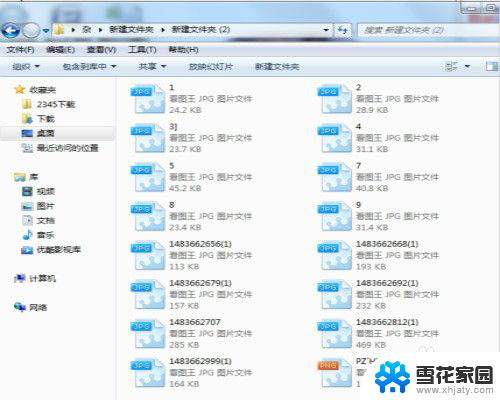
2.点击“工具”按钮。
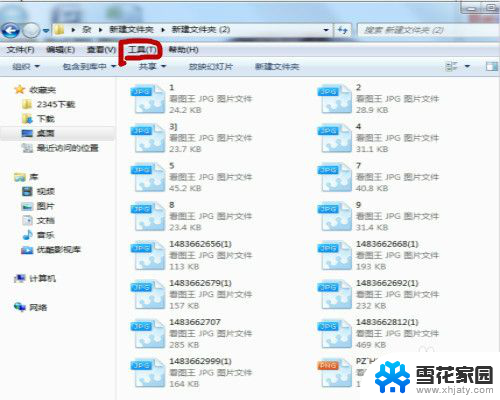
3.选择“文件夹选项”。

4.点击“查看”按钮。
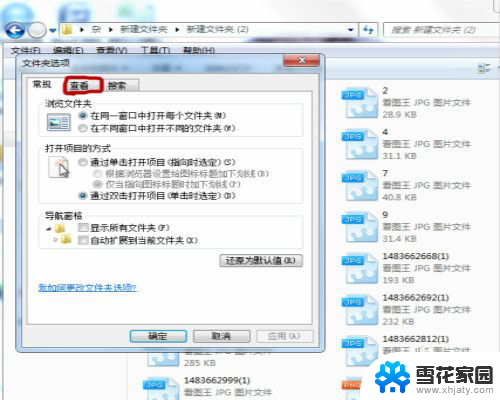
5.把始终显示图标,从不显示缩略图前面的对勾去掉。点击“确定”按钮。
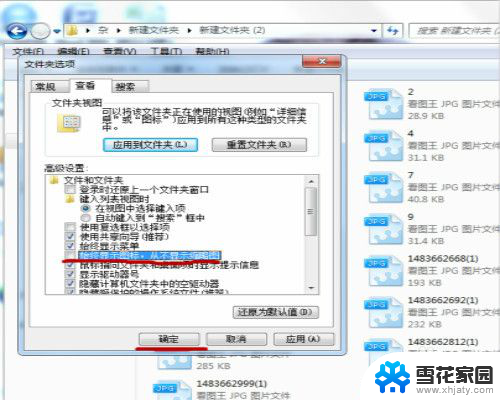
6.就可以看到文件夹中的图片已经可以看到缩略图了。
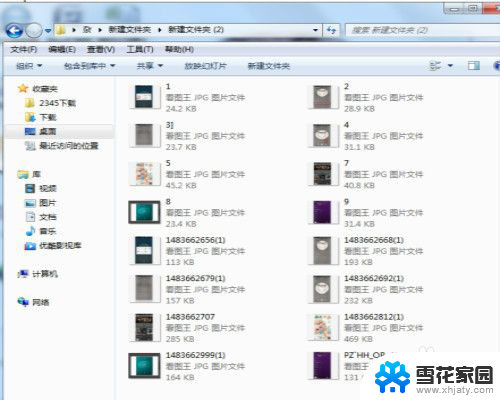
以上就是文件夹内如何显示缩略图的全部内容,如果你也遇到了相同的情况,可以参照我的方法来处理,希望对大家有所帮助。